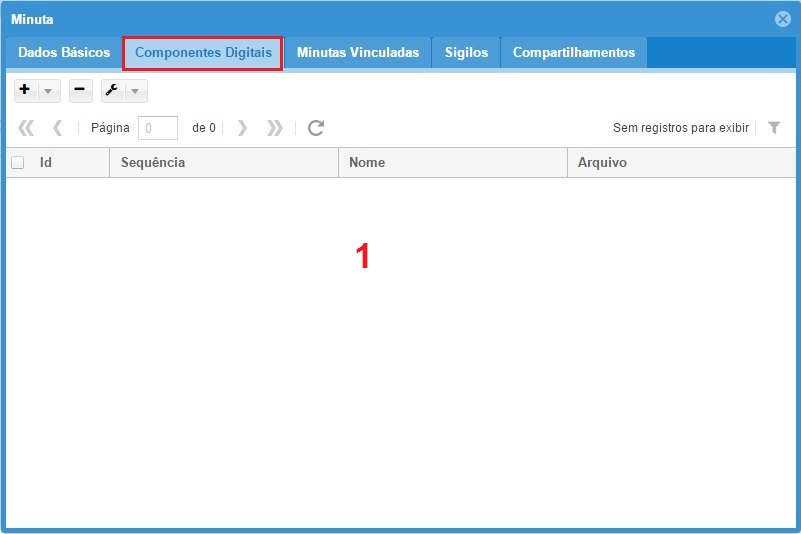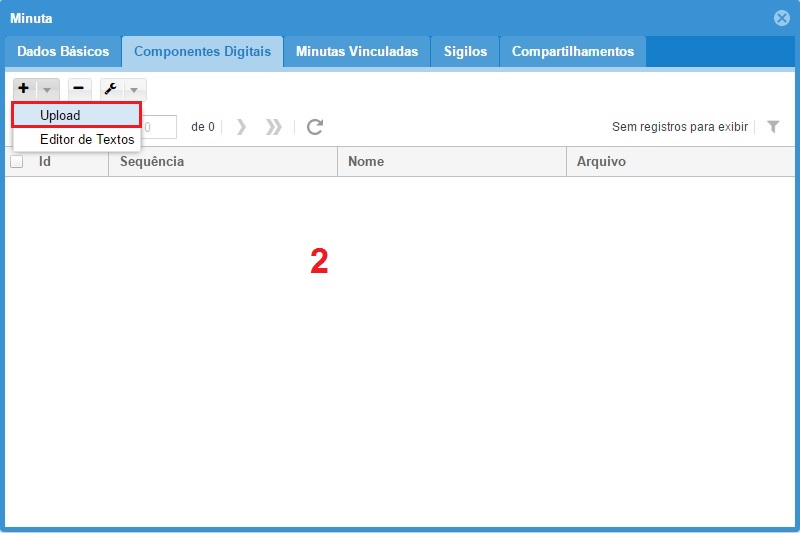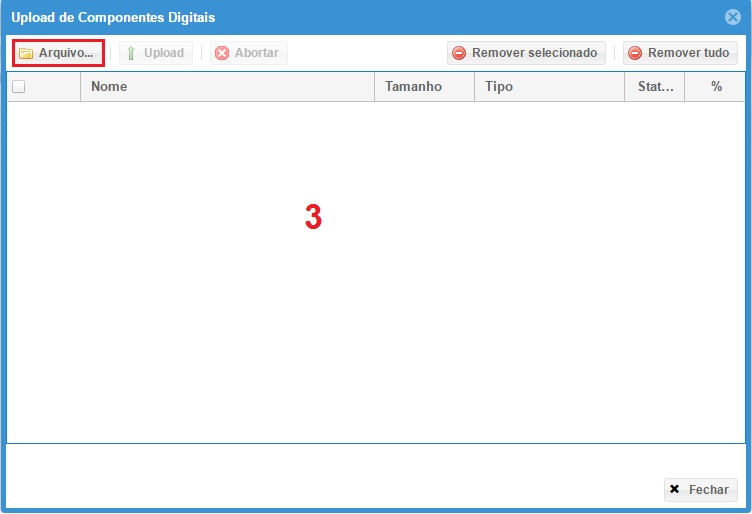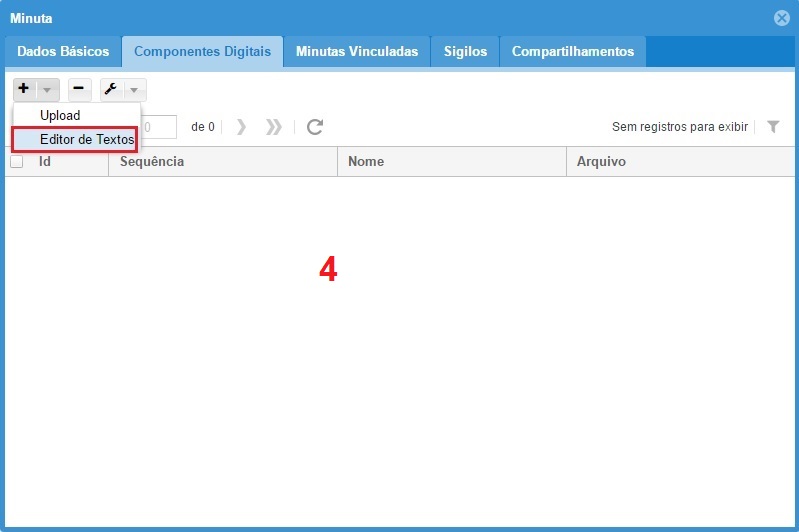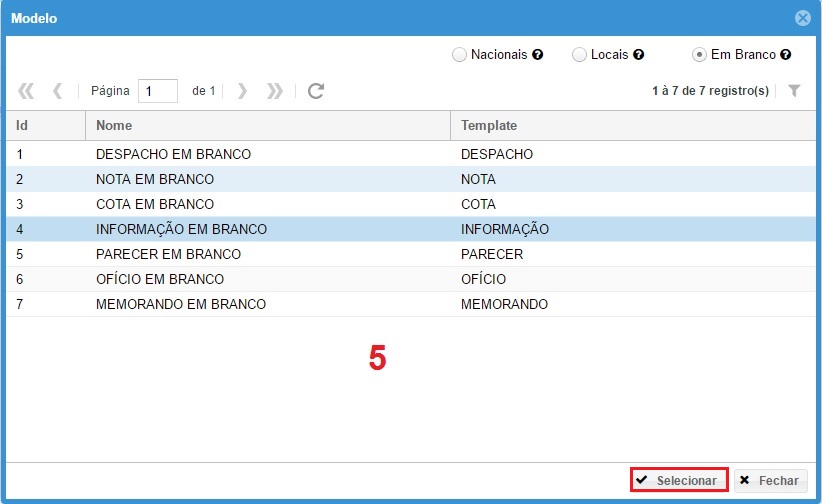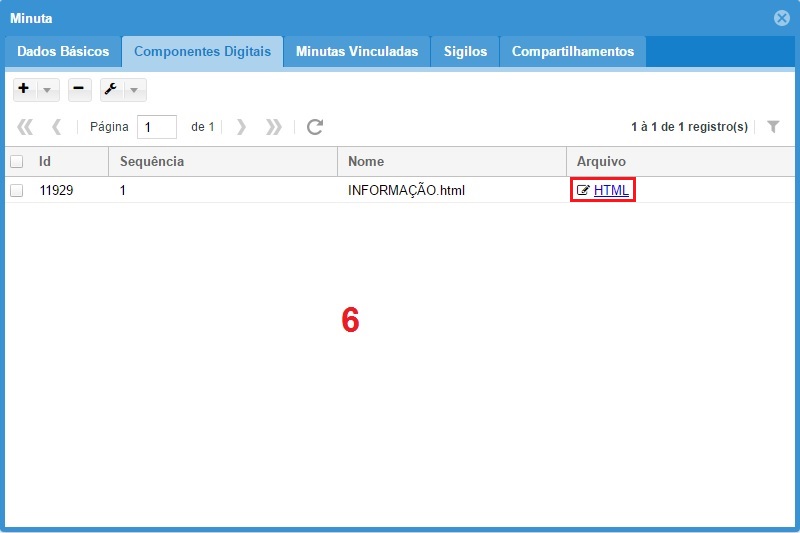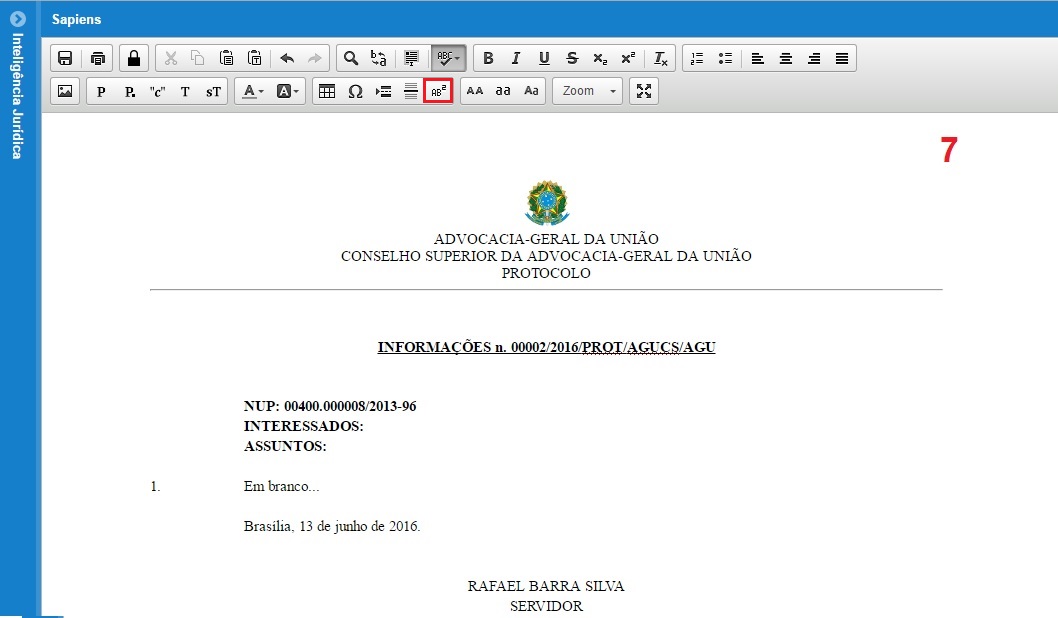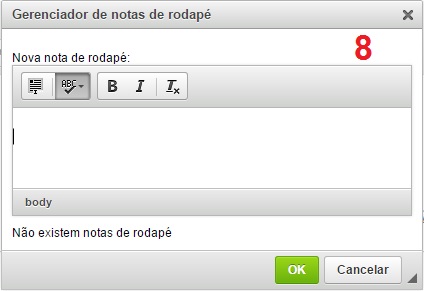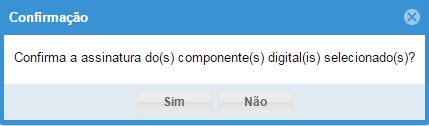Mudanças entre as edições de "Componente Digital (Administrativo)"
Ozeni lima (disc | contribs) |
Ozeni lima (disc | contribs) (→Assinar) |
||
| (8 edições intermediárias de um usuário não apresentadas) | |||
| Linha 34: | Linha 34: | ||
Desta forma o editor de texto será aberto. | Desta forma o editor de texto será aberto. | ||
| − | Para inserir uma nota de rodapé o usuário deve clicar no botão [[Arquivo:icone. | + | |
| + | Os seguintes botões possuem atalhos nos teclados para facilitar o uso, a saber: | ||
| + | |||
| + | [[Arquivo:P.png]] Parágrafo - ALT + P | ||
| + | |||
| + | [[Arquivo:P..png]] Parágrafo numerado - SHIFT + ALT + P | ||
| + | |||
| + | [[Arquivo:C.png]] Citação - ALT + C | ||
| + | |||
| + | [[Arquivo:T.png]] Título - ALT + T | ||
| + | |||
| + | [[Arquivo:ST.png]] Subtítulo - SHIFT + ALT + T | ||
| + | |||
| + | |||
| + | Para inserir uma nota de rodapé o usuário deve clicar no botão [[Arquivo:icone.png]] | ||
[[Arquivo:7CDigital.jpeg]] | [[Arquivo:7CDigital.jpeg]] | ||
| − | Em seguida será exibida uma janela para inserção da nota de rodapé, após conclusão deve-se clicar em [[Arquivo:ok. | + | Em seguida será exibida uma janela para inserção da nota de rodapé, após conclusão deve-se clicar em [[Arquivo:ok.png]]. |
| Linha 48: | Linha 62: | ||
=Assinar= | =Assinar= | ||
| − | Caso o usuário deseje assinar um Componente Digital, deve primeiramente selecionar um dos registros apresentados na grid [[Arquivo: | + | Caso o usuário deseje assinar um Componente Digital, deve primeiramente selecionar um dos registros apresentados na grid [[Arquivo:um1.png]], clicar na opção [[Arquivo:Ferramentas.jpg]], clicar em assinar e clicar na opção Sim na tela de confirmação, para que os componentes sejam assinados. |
[[Arquivo: AssinaturaD.jpg]] | [[Arquivo: AssinaturaD.jpg]] | ||
| Linha 54: | Linha 68: | ||
=Excluir= | =Excluir= | ||
| − | Caso o usuário deseje excluir um Componente Digital, deve primeiramente selecionar um dos registros apresentados na grid [[Arquivo: | + | Caso o usuário deseje excluir um Componente Digital, deve primeiramente selecionar um dos registros apresentados na grid [[Arquivo:um1.png]] e clicar na opção [[Arquivo: Excluir.jpg]] |
==Referências== | ==Referências== | ||
[[GRID|GRID]]<br> | [[GRID|GRID]]<br> | ||
Edição atual tal como às 14h32min de 29 de junho de 2017
Essa funcionalidade permite incluir, assinar e excluir um Componente Digital. Para acessar essa funcionalidade o usuário deve estar em Minuta.
Índice |
Incluir
Caso o usuário deseje inserir um novo Componente Digital deve selecionar ![]() para realizar o Upload do arquivo ou abrir o Editor de Textos.
para realizar o Upload do arquivo ou abrir o Editor de Textos.
Para realizar upload o usuário deve clicar em "upload",
Em seguida deve clicar em "arquivos" para selecionar um arquivo em seu computador. Por fim deve clicar no botão ![]() para concluir a operação e voltar a tela anterior.
para concluir a operação e voltar a tela anterior.
Para abrir o editor de texto o usuário deve clicar na opção "editor de textos",
Em seguida deve selecionar o template desejado e depois clicar na opção "selecionar",
Deve-se ainda clicar no arquivo exibido na grid;
Desta forma o editor de texto será aberto.
Os seguintes botões possuem atalhos nos teclados para facilitar o uso, a saber:
![]() Parágrafo numerado - SHIFT + ALT + P
Parágrafo numerado - SHIFT + ALT + P
Para inserir uma nota de rodapé o usuário deve clicar no botão ![]()
Em seguida será exibida uma janela para inserção da nota de rodapé, após conclusão deve-se clicar em ![]() .
.
Assinar
Caso o usuário deseje assinar um Componente Digital, deve primeiramente selecionar um dos registros apresentados na grid ![]() , clicar na opção
, clicar na opção ![]() , clicar em assinar e clicar na opção Sim na tela de confirmação, para que os componentes sejam assinados.
, clicar em assinar e clicar na opção Sim na tela de confirmação, para que os componentes sejam assinados.
Excluir
Caso o usuário deseje excluir um Componente Digital, deve primeiramente selecionar um dos registros apresentados na grid ![]() e clicar na opção
e clicar na opção ![]()